ミッションコントロールは、デスクトップでウィンドウが開きます。必要に応じて、それらを別のデスクトップに移動することができます。これですべてが可能になります。長い間使用されていた機能が、ほんの数年前のWindows 10バージョンに満たないのは驚くべきことです。 Mission Controlからアプリを閉じて終了することはできません。それを行うには、というアプリが必要です Mission Control Plus。無料ではありません。アプリの価格は2.99ドルですが、試用版があり、購入する前に試用できます。
Mission Controlのアプリを閉じて終了する
Mission Control Plusをダウンロードして実行します。 動作するためにはアクセシビリティ許可が必要で、メニューバーで実行されます。 Mission Controlに移動すると、ウィンドウの上にマウスを置くと、左上隅に閉じるボタンが表示されます。

Mission Control Plusはキーボードで動作しますショートカットも。ウィンドウを閉じたり、すべてのウィンドウを閉じたり、アプリを非表示にしたり、すべてのアプリを非表示にしたり、アプリを強制終了したりできます。すべてのキーボードショートカットを表示するには、メニューバーでアプリのアイコンをクリックし、[設定]を確認します。
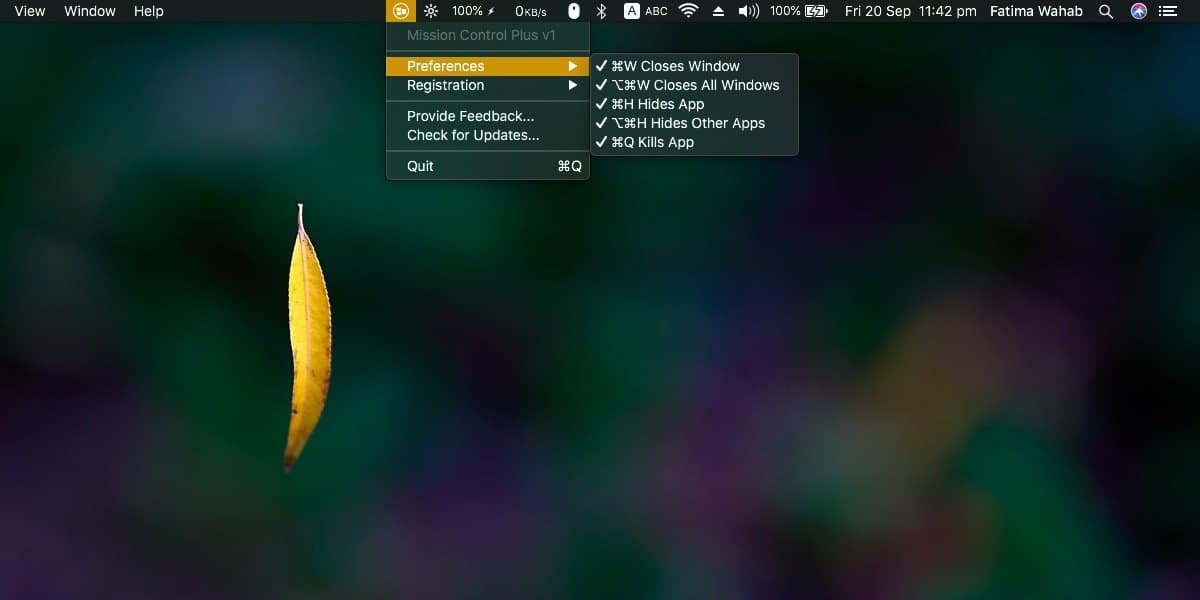
これは些細なことのように思えるかもしれませんが、Mission Controlはアプリとウィンドウの乱雑さをきれいにする素晴らしい方法です。開いているすべてのものをすばやく確認できるので、作業中に混乱を解消してみませんか?
この機能は見劣りすると述べましたWindows 10の機能と比較してください。 Windows 10では、TaskviewはMission Controlと同等であり、そこからウィンドウを閉じることができます。これは組み込みの機能であり、アプリを使用する必要はありません。
アプリのトレイルバージョンは、特徴。すべての機能、すべての取引を取得します。試用版は10日間であり、アプリを起動するたびに、トレイルの有効期限が切れるまでの残り日数が通知され、ライセンスを購入する必要があります。唯一の欠点は、Mac Appストアから購入できないことです。そこからアプリを独占的に購入することを希望し、このアプリが気に入った場合は、例外を設ける必要があります。
Mission Control Plusは新しいアプリであるため、macOS 10.14、つまりMojave以降を実行している必要があります。つまり、macOSの現在のバージョンと、2019年10月にドロップされる予定の次のバージョン、つまりアプリを実行できるmacOSの唯一の2つのバージョンはCatalinaになります。













コメント